Если вас не устраивает распечатка образца, вы можете удалить файл образца печати, отредактировать его и распечатать снова, и так до тех пор, пока настройки не будут вас устраивать.
![]() Откройте начальный экран принтера.
Откройте начальный экран принтера.
При использовании стандартной панели управления
Нажмите кнопку [Начальный экран] в нижнем левом углу панели управления, затем нажмите значок [Принтер] в окне [Начальный экран].
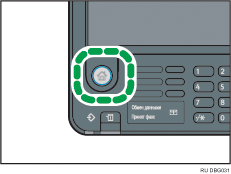
При использовании Smart Operation Panel
Нажмите кнопку [Начальный экран] в верхнем левом углу панели управления, затем нажмите значок [Принтер] на Начальном экране 3.
![]() Откройте вкладку [Задания на печать].
Откройте вкладку [Задания на печать].
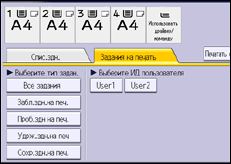
![]() Нажмите клавишу [Проб.здн.на печ.].
Нажмите клавишу [Проб.здн.на печ.].
![]() Выберите удаляемые файлы.
Выберите удаляемые файлы.
Можно выбрать все файлы пробной печати, нажав кнопку [Выбрать все зад.] после выбора файла.
![]() Нажмите [Удалить].
Нажмите [Удалить].
![]() Нажмите [Да].
Нажмите [Да].
![]()
Файл пробной печати можно также удалить с помощью приложения Web Image Monitor. Для получения подробных сведений см. справку по Web Image Monitor.
